- Out-of-Stock






The WSDCGQ11LM Aqara temperature humidity sensor can monitor the temperature, humidity and atmospheric pressure.

Security guarantees

Shipping Policy



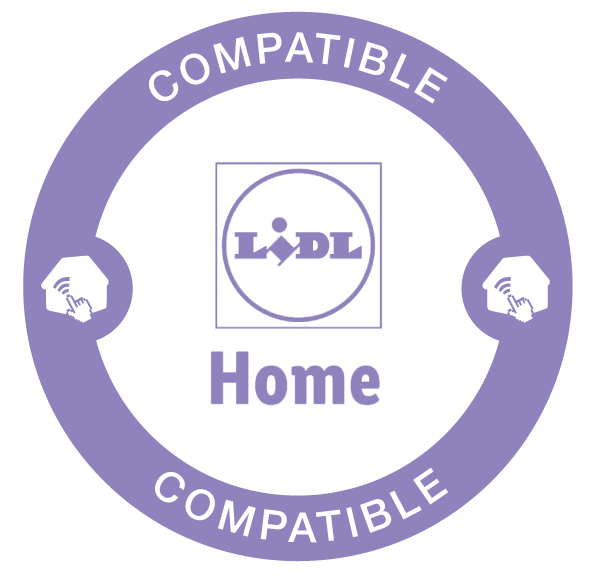


The WSDCGQ11LM Aqara temperature humidity sensor can monitor the temperature, humidity and atmospheric pressure, and can either then make changes to the environment of sending a notification to your phone via the APP.
With the ability of matching with other smart devices such as gateway remote control, smart outlet, versatile controller, etc. this sensor is able to help you create a smart home. What is more, this smart sensor is easy to control the temperature and humidity change by viewing the data according to historical records.
FEATURES :
TECHNICAL SPECIFICATIONS :
Data sheet
Veuillez vous assurer que la distance entre le hub et le capteur ne dépasse pas 10 m (en distance effective). Dans ce cas, il est préférable d'installer le capteur à un endroit plus proche du hub.
La distance de réponse intérieure est d'environ 10 m (murs compris); La distance de réponse extérieure est d'environ 65 m.
Le capteur de température et d'humidité peut fonctionner avec d'autres appareils intelligents dans Mi Smart Home. Par exemple, lorsque la température est supérieure à la valeur définie, le capteur de température et d'humidité fonctionnera avec la prise intelligente pour allumer le ventilateur électrique; lorsque l'humidité est inférieure à la valeur définie, le capteur de température et d'humidité fonctionnera avec la prise intelligente pour allumer l'humidificateur.
Lorsque le capteur de température et d'humidité détecte que l'environnement actuel est hors de la zone de confort, il envoie des notifications au smartphone. Cette fonction peut être désactivée dans l'application.
Si la température, l'humidité et la pression atmosphérique varient un peu seulement, les données seront rapportées une fois par heure. Si la variation de température dépasse 0,5 ℃, la variation d'humidité dépasse 6% et la pression atmosphérique n'est pas inférieure à 25 Pa, les données seront rapportées instantanément.
Précision de la température: ± 0,3 ℃; Précision d'humidité: ± 3%; Précision de la pression atmosphérique: ± 0,12 kPa.
Le capteur de température et d'humidité convient à une utilisation en intérieur. Température de fonctionnement normale: -20 ~ 50 ℃; humidité: 0 ~ 100%, environnement sans condensation.
Le capteur de température et d'humidité ne peut pas être connecté directement au smartphone. Veuillez connecter le hub au smartphone, puis connectez le capteur de température et d'humidité au hub.
Appuyez une seule fois pour vérifier la connectivité avec le hub. Il rapportera les données de température et d'humidité au hub de contrôle. Appuyez longuement pour ajouter et réinitialiser des sous-appareils.
Si vous ne souhaitez pas l'utiliser ou si vous souhaitez l'ajouter dans d'autres hubs, maintenez le bouton de réinitialisation enfoncé pendant plus de 5 secondes jusqu'à ce que l'indicateur clignote trois fois. Ensuite, le hub donnera une invite vocale "Device Deleted".
1. La distance entre le hub et le capteur de température et d'humidité ne doit pas être trop grande. Appuyez sur le bouton de réinitialisation avant l'installation. Une fois que le hub donne une invite de connexion normale, installez le capteur;
2. Collez-le ou placez-le simplement à l'emplacement souhaité;
3. Ne le placez pas dans un endroit exposé à la pluie ou à la vapeur si possible;
4. Ne l'installez pas dans le réfrigérateur, la cuisine ou la salle de bain si possible.
Une fois que le capteur de température et d'humidité est connecté avec succès et avant qu'il ne soit installé, appuyez sur le bouton du capteur de température et d'humidité, si le hub donne un message vocal «Connecté avec succès», l'emplacement actuel est correct; si le hub n'émet pas de message vocal, rapprochez le capteur de température et d'humidité et réessayez.
Raison possible:
1. Si l'appareil est trop éloigné du Hub, veuillez tester la distance entre le capteur et le Hub et installer l'appareil plus près du Hub.
2. Batterie faible ou pas de batterie. Veuillez remplacer la pile.
3. L'appareil est installé en surface et la force du signal est perturbée. Veuillez éviter les surfaces métalliques.
Raison possible:
1. Erreur de fonctionnement. Veuillez à nouveau ajouter l'appareil selon la méthode d'ajout.
2. L'appareil est trop éloigné du hub. Veuillez rapprocher l'appareil du hub.
3. Il y a trop d'appareils connectés au hub.
Déplacez le capteur de température et d'humidité près du hub, ouvrez l'application, accédez à la page Appareil du hub, appuyez sur "Ajouter un appareil enfant", sélectionnez "Capteur de température et d'humidité" et ajoutez selon les instructions. Lorsque le hub émet des invites vocales, cela indique qu'il a été ajouté avec succès.
You might also like